
ایئر پودوں کو موسیقی سننے اور ہاتھوں سے آزاد کالنگ کے لئے بہت اچھا ہے. لیکن ہر بار جب آپ کو کال یا ایک نوٹیفکیشن ملتا ہے، تو آپ کو اپنے آئی فون کو دیکھنے کی ضرورت ہے. اگر آپ کے ہوائی اڈے نے کال اور اطلاعات کا اعلان کیا تو یہ بہت اچھا نہیں ہوگا؟
اعلان کردہ کالز کا استعمال کرتے ہوئے یہ ممکن ہے کہ اطلاعات کی خصوصیات کا اعلان کریں جو آئی فون میں پکایا جاتا ہے.
آئی فون کا استعمال کرتے ہوئے ہوائی اڈوں پر کالز کا اعلان کیسے کریں
اعلان کی کال کی خصوصیت ہے سالوں کے ارد گرد ، اور یہ آئی فون اسپیکر یا منسلک ہیڈ فون کا استعمال کرتے ہوئے کالوں کا اعلان کر سکتا ہے، یا جب آپ کار پلے کا استعمال کر رہے ہیں .
جیسا کہ ہم کالروں کو اعلان کرنا چاہتے ہیں ایئر پودوں ، ہم ہیڈ فون انضمام کو فعال کرنے میں دلچسپی رکھتے ہیں. یہ خصوصیت تمام ہوائی اڈے اور منسلک ہیڈ فون کے لئے کام کرے گا (بلوٹوت اور وائرڈ کنکشن دونوں کے لئے).
متعلقہ: آپ کے ہوائی اڈے اور AirPods پرو کا استعمال کیسے کریں: مکمل گائیڈ
شروع کرنے کے لئے، اپنے آئی فون پر "ترتیبات" ایپ کھولیں.

نیچے سکرال کریں اور "فون" کا اختیار منتخب کریں.
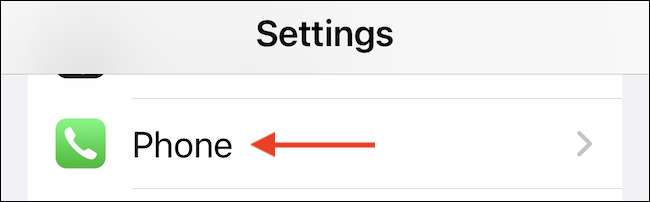
"کالز کال" سیکشن پر جائیں.

یہاں، جب آپ ایئر پڈ یا دیگر ہیڈ فون استعمال کررہے ہیں تو صرف "ہیڈ فون صرف" کا اختیار صرف کال کریں.
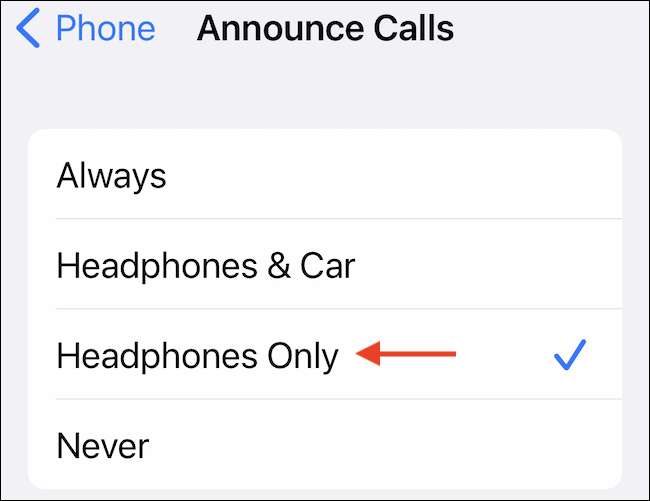
اور یہ بات ہے. اگلے وقت آپ کو ایک کال ملتا ہے، آپ کے ہوائی اڈے آپ کو بتائے گا کہ کون کون بول رہا ہے. اصل میں، آپ کو کبھی بھی ہوائی اڈے کو چھونے کے بغیر سیر کا استعمال کرتے ہوئے کال کا استعمال کرتے ہوئے کال کا جواب یا کم کر سکتے ہیں.
بس کہتے ہیں "ارے سری، اس کا جواب دیں" یا "ارے سری، کمی." اگر آپ دوسری نسل کے ہوائی اڈے، ایئر پیڈ پرو، یا ہمیشہ سیری فعالیت کے ساتھ ہیڈ فون دھواں ہیڈ فون استعمال کر رہے ہیں، تو آپ "ارے سری" حصہ بھی چھوڑ سکتے ہیں اور براہ راست کہتے ہیں "جواب دیں."
اگر آپ کالوں کو سننے سے تھکا ہوا ہو تو، آپ خصوصیت کو آسانی سے غیر فعال کرسکتے ہیں. ترتیبات اپلی کیشن کھولیں اور فون اور جی ٹی پر جائیں؛ کالز کا اعلان یہاں، کالوں کو اعلان کرنے سے سری کو روکنے کے لئے "کبھی نہیں" اختیار میں سوئچ کریں.
آئی فون کا استعمال کرتے ہوئے ایئر پودوں پر اطلاعات کا اعلان کیسے کریں
اعلان کردہ اطلاعات کی خاصیت آئی فون کے صارفین کے لئے دستیاب ہے iOS 15. اور اوپر. اور اعلان کردہ کالز کی خصوصیت کے برعکس، یہ صرف 2nd نسل airpods، airpods پرو، airpods زیادہ سے زیادہ، Powerbeats، Powerbeats پرو، اور سولو پرو دھواں پر صرف کام کرتا ہے.
پہلے سے طے شدہ طور پر، یہ خصوصیت صرف اطلاعات کا اعلان کرے گا جو iOS کی طرف سے "وقت حساس" کے طور پر درجہ بندی کر رہے ہیں، لیکن آپ انفرادی طور پر ایک ایپ کے لئے تمام نوٹیفیکیشن اعلانات کو بھی فعال کرسکتے ہیں.
شروع کرنے کے لئے، اپنے آئی فون پر "ترتیبات" ایپ کھولیں.

"اطلاعات" سیکشن پر جائیں.
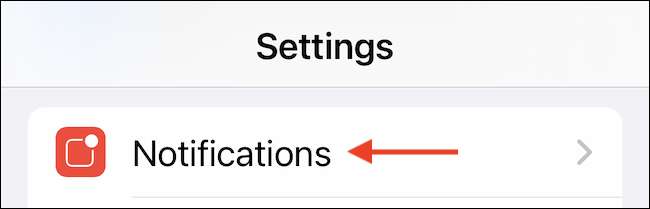
"سری" سیکشن میں، "نوٹیفکیشن نوٹیفکیشن" کا اختیار منتخب کریں.

خصوصیت کو فعال کرنے کے لۓ "نوٹیفکیشن کی اعلان" کے آگے ٹگل کو تھپتھپائیں.
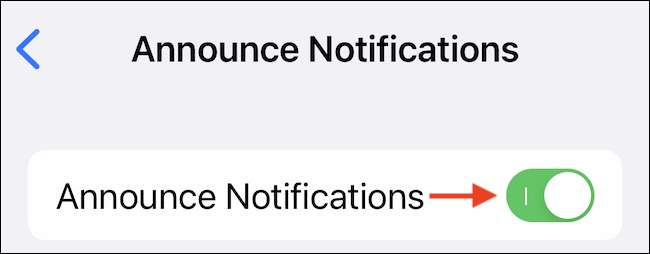
اگلے وقت آپ کو وقت حساس اطلاعات ملتی ہے، سیری آپ کو براہ راست آپ کے ہوائی اڈے کے ذریعہ پڑھ لیں گے. آپ سری کا استعمال کرتے ہوئے اطلاعات کے جواب میں بھی منتخب کرسکتے ہیں!
اگر آپ سری سے تصدیق کی سماعت کے بغیر پیغامات کا جواب دینا چاہتے ہیں تو، "توثیق کے بغیر جواب" اختیار کو فعال کریں.
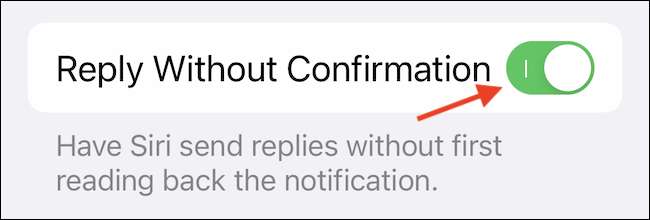
تاہم، وقت حساس اطلاعات کی ایپل کی تعریف آپ سے مختلف ہوسکتی ہے. اگر آپ سست یا جی میل سے آنے والے تمام آنے والے اطلاعات کو سننا چاہتے ہیں، تو آپ کو ایپ کے لئے خصوصیت کو فعال کرنے کی ضرورت ہوگی.
اعلان اطلاعات کے سیکشن میں، جب تک آپ تمام معاون ایپس کی ایک فہرست نہیں دیکھتے تو نیچے سکرال کریں. یہاں، اس اپلی کیشن کو منتخب کریں جہاں آپ خصوصیت کو فعال کرنا چاہتے ہیں.
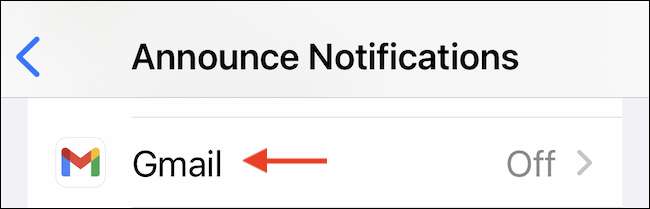
اے پی پی کے تمام آنے والے اطلاعات سننے کے لۓ "نوٹیفکیشن کی اطلاعات" کے آگے ٹگل کریں.
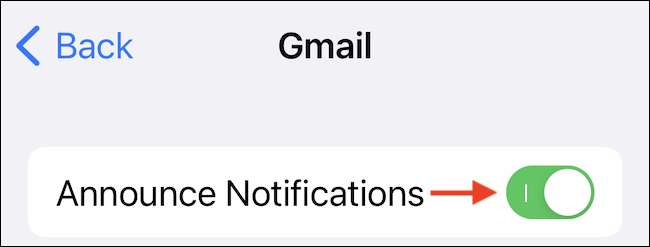
اگر آپ کسی بھی وقت اس خصوصیت کو استعمال کرنا بند کرنا چاہتے ہیں تو، ترتیبات اپلی کیشن کھولیں اور اطلاعات اور جی ٹی پر جائیں؛ اطلاعات کی اعلان، اور پھر "اطلاعات کی اطلاع" کی خصوصیت کو غیر فعال کریں.
اطلاعات کی اعلان سے کسی خاص ایپ کو روکنے کے لئے، اعلان کردہ نوٹیفکیشن کے صفحے میں سیکشن "سے نوٹیفکیشن" کے سیکشن کو اپلی کیشن کو منتخب کریں، اور پھر "اطلاعات کی اطلاع" کی خصوصیت کو بند کردیں.
کیا آپ اپنے ہوائی اڈے پر آنے والے کالوں اور اطلاعات سننے پر ہک رہے ہیں؟ آپ اصل میں ایک قدم آگے بڑھ سکتے ہیں اور سری کو حاصل کرسکتے ہیں اپنے ایئر پودوں کے نئے پیغامات کا اعلان کریں !
متعلقہ: آئی فون یا رکن پر ہوائی اڈے کے ذریعہ آنے والے پیغامات کیسے سنیں





![[Updated] Replacing an iPhone 13 Screen Yourself Could Break Face ID](https://cdn.thefastcode.com/static/thumbs/-updated-replacing-an-iphone-13-screen-yourself-could-break-face-id.jpg)

